PPT如何制作出横向腰封型封面?PPT制作出横向腰封型封面的方法
更新日期:2023-09-23 11:15:34
来源:系统之家
手机扫码继续观看

PPT是一款我们经常使用办公软件之一,你知道PPT如何制作出横向腰封型封面吗?接下来我们一起往下看看PPT制作出横向腰封型封面的方法吧。
方法步骤
1、打开PPT,建立空白演示文稿;
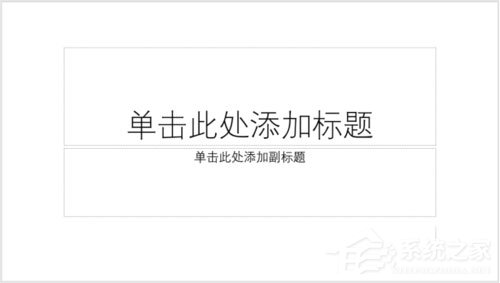
2、插入一张全屏背景图片;

3、在页面中央位置插入一个横向矩形(类似新书的腰封),矩形面积占全页约三分之一;
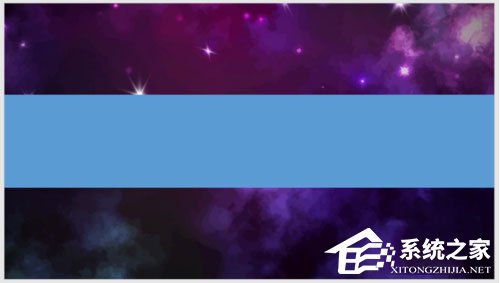
4、矩形填充为白色,设置透明度;
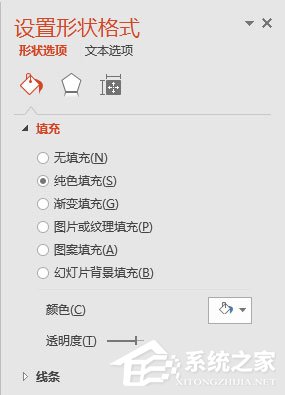
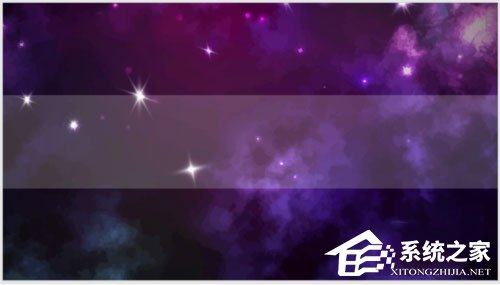
5、在矩形约三分之一位置插入logo;

6、再插入标题和副标题文字,就制作完成了横向腰封型PPT封面。
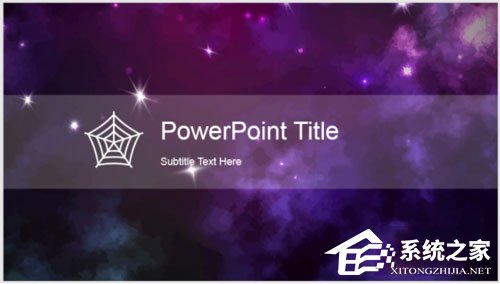
以上就是PPT如何制作出横向腰封型封面的全部内容,按照以上的方法操作,你就能轻松的掌握PPT制作出横向腰封型封面的方法了。
该文章是否有帮助到您?
常见问题
- monterey12.1正式版无法检测更新详情0次
- zui13更新计划详细介绍0次
- 优麒麟u盘安装详细教程0次
- 优麒麟和银河麒麟区别详细介绍0次
- monterey屏幕镜像使用教程0次
- monterey关闭sip教程0次
- 优麒麟操作系统详细评测0次
- monterey支持多设备互动吗详情0次
- 优麒麟中文设置教程0次
- monterey和bigsur区别详细介绍0次
系统下载排行
周
月
其他人正在下载
更多
安卓下载
更多
手机上观看
![]() 扫码手机上观看
扫码手机上观看
下一个:
U盘重装视频












